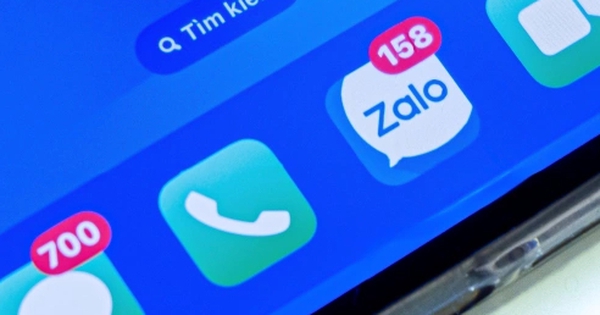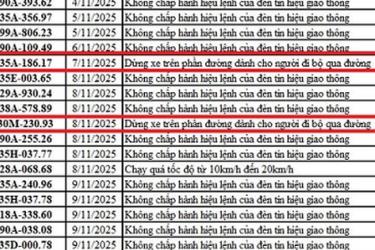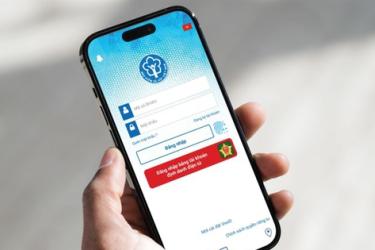Đây là dấu hiệu mà người dùng cần cảnh giác cao độ, chủ động kiểm tra lại điện thoại của mình ngay lập tức.
Apple từng phát đi cảnh báo sau khi phát hiện nhiều cuộc tấn công nhằm vào người dùng iPhone bằng phần mềm gián điệp thuê – dạng mã độc có khả năng bí mật xâm nhập thiết bị, theo dõi hoạt động và đánh cắp dữ liệu cá nhân.
Forbes cũng chỉ ra các cuộc tấn công ban đầu chỉ nhắm vào một nhóm người dùng cụ thể, nhưng nhanh chóng lan rộng khi tin tặc khai thác các lỗ hổng bảo mật để thâm nhập nhiều thiết bị hơn. Để giảm thiểu nguy cơ, Apple khuyến nghị người dùng cập nhật hệ điều hành mới nhất, đây là bước phòng vệ đơn giản nhưng hiệu quả nhất trước các kỹ thuật xâm nhập tinh vi.
Ngoài việc cập nhật hệ điều hành, người dùng cũng có thể nhận biết điện thoại có bị theo dõi hay không qua 3 loại thông báo bất thường sau đây:
1. Thông báo dữ liệu di động hết nhanh bất thường
Vào Cài đặt → Dữ liệu di động → Dịch vụ di động để xem lượng dữ liệu các ứng dụng đã dùng. Những ứng dụng như trình duyệt, mạng xã hội, nền tảng nghe – xem trực tuyến hoặc VPN thường đứng đầu danh sách tiêu tốn dữ liệu.
Nếu thấy một ứng dụng lạ dùng nhiều dữ liệu dù hiếm khi mở, người dùng nên xóa ngay. Đây có thể là dấu hiệu phần mềm gián điệp hoạt động nền và gửi thông tin ra máy chủ bên ngoài.
2. Thông báo hết pin điện thoại liên tục
Vào Cài đặt → Pin để xem mức sử dụng pin theo ứng dụng trong vài ngày gần nhất. Một ứng dụng lạ đột ngột tiêu hao pin cao có thể đang âm thầm chạy nền và liên tục truyền dữ liệu, gây ra hiện tượng tụt pin bất thường.
Người dùng cũng nên kiểm tra Cài đặt → Dữ liệu di động → Dịch vụ hệ thống. Nếu xuất hiện mục lạ hoặc một tính năng hệ thống tiêu tốn dữ liệu bất thường, đó có thể là dấu hiệu thiết bị bị cài mã độc.
3. Thông báo về một ứng dụng mới không rõ nguồn gốc
Vuốt sang trang cuối màn hình chính và mở mục Đã thêm gần đây. Nếu thấy ứng dụng không rõ nguồn gốc, hãy xóa ngay.
Nhiều phần mềm gián điệp thường được ngụy trang dưới dạng ứng dụng quen thuộc hoặc trò chơi. Khi nghi ngờ thiết bị có dấu hiệu bất thường, hãy vào Cài đặt → Cài đặt chung → Quản lý VPN và Thiết bị để rà soát. Bất kỳ cấu hình hoặc ứng dụng lạ nào cũng nên được gỡ bỏ.
Người dùng cũng nên thường xuyên vào Cài đặt → Quyền riêng tư & Bảo mật → Báo cáo quyền riêng tư ứng dụng để theo dõi ứng dụng nào đang truy cập dữ liệu, vị trí hoặc cảm biến.
Đặc biệt, với những ai làm việc trong lĩnh vực nhạy cảm hoặc sống ở khu vực có nguy cơ bị tấn công mạng, Apple đề xuất bật Chế độ phong tỏa (Lockdown Mode). Đây là lớp bảo vệ nâng cao giúp chặn phần lớn các phương thức tấn công từ xa, dù một số tính năng của iPhone có thể bị hạn chế khi kích hoạt.
Lưu ý khác để tăng cường bảo mật
Dùng mật khẩu mạnh và bật xác thực hai lớp cho các ứng dụng, mạng xã hội
Mật khẩu an toàn nên dài tối thiểu 8 ký tự, kết hợp chữ hoa, chữ thường, số và ký tự đặc biệt. Tuyệt đối không dùng một mật khẩu cho nhiều tài khoản. Bên cạnh đó, việc bật xác thực hai lớp sẽ tạo thêm rào chắn bảo mật: ngay cả khi mật khẩu bị lộ, kẻ xấu vẫn khó đăng nhập nếu thiếu mã xác thực.
Thận trọng với tin nhắn và đường link lạ
Không mở liên kết từ nguồn không rõ ràng, kể cả khi được gửi từ người quen nhưng có nội dung bất thường. Chỉ một cú nhấp vào link chứa mã độc hoặc trang giả mạo cũng có thể khiến người dùng mất quyền kiểm soát tài khoản.
Kiểm soát quyền truy cập của ứng dụng bên thứ ba
Nhiều ứng dụng ngoài yêu cầu quyền truy cập vào dữ liệu mạng xã hội. Hãy định kỳ kiểm tra trong mục “Cài đặt bảo mật” và gỡ bỏ các ứng dụng không còn sử dụng để tránh nguy cơ bị thu thập dữ liệu hoặc rò rỉ thông tin.
Cập nhật phần mềm thường xuyên
Đừng bỏ qua việc cập nhật hệ điều hành, ứng dụng mạng xã hội và phần mềm bảo mật. Những bản cập nhật này thường vá lỗi và khắc phục lỗ hổng mới phát sinh, giúp tài khoản an toàn hơn trước các cuộc tấn công mạng.
(Tổng hợp)